Bij het maken van digitale inhoud is de audio net zo belangrijk als de beelden of video. Een heldere en hoge kwaliteit kan de ervaring van luisteraars met podcasts, muziektracks en videoliefhebbers maken of breken. Adobe biedt echt een heleboel bekende bewerkingsfuncties voor afbeeldingen en video's. Toch willen sommige gebruikers de audiohelderheid, basversterking, SFX en meer bewerken om het beste audiogeluid ooit naar voren te brengen. Vandaag leren we je hoe je een Audioverbeteraar voor podcasts van Adobe om de audiokwaliteit te verbeteren en een alternatieve methode die u kunt gebruiken als Adobe niet uw sterkste punt is.
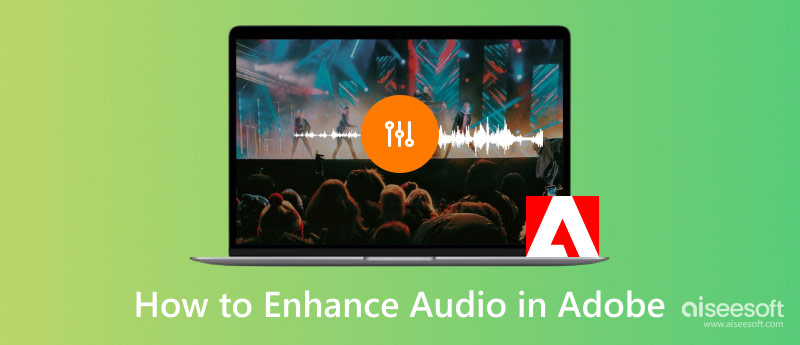
U kunt Adobe Audition en Premiere Pro gebruiken, een spraakverbeteraar van Adobe. Beide worden door professionals gebruikt voor krachtige audioverbeterende behoeften, maar ze verschillen van elkaar. Adobe Audition is een werkstation voor digitale audio waarmee je snel audio kunt opnemen, mixen en bewerken. While on Premier Pro is een professionele bewerkingssoftware die solide audioverbetering biedt. Dus als u uw audiobestand wilt verbeteren en uw ideale kwaliteit wilt laten klinken, is het essentieel om deze apps op de juiste manier te gebruiken, en we kunnen u leren hoe dit werkt in de onderstaande tutorial.
Als u met de kwaliteit van audiobestanden wilt werken, biedt Adobe Audition tools die u kunt gebruiken. Naast de functies voor audiobewerking, kunt u plug-ins en ingebouwde effecten gebruiken om wat nagalm of vervorming toe te voegen. Hulp nodig bij het hanteren van de tool? U hoeft zich geen zorgen te maken, aangezien u kunt leren hoe u de audio in Adobe Audition kunt verbeteren door de eenvoudige zelfstudie te volgen die we hier hebben toegevoegd.
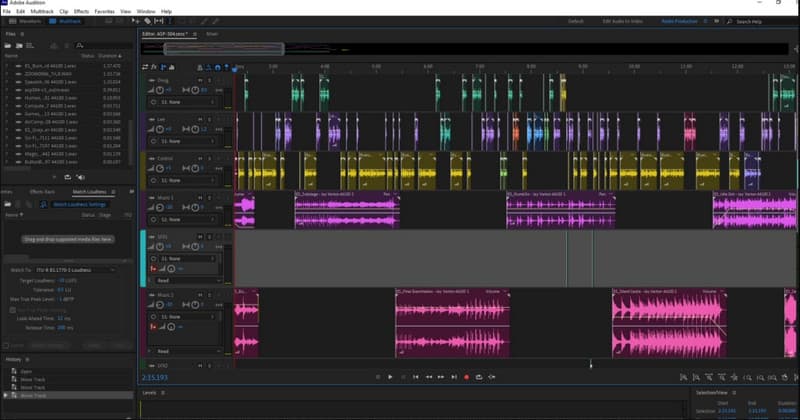
Hoewel Adobe Premier Pro wordt gebruikt voor professionele videobewerking, voegt deze zelfstudie hier diepte, helderheid en bas toe aan uw audio. Als u wilt leren hoe u de audio in Adobe Premiere Pro kunt verbeteren, volgt u de zelfstudies die we hebben toegevoegd.
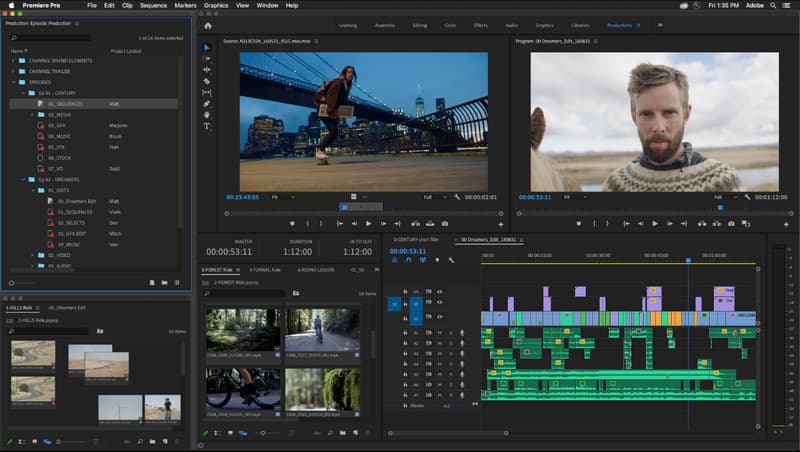
Aiseesoft Video Converter Ultimate kan de audiokwaliteit verbeteren zonder de hulp van professionele Adobe-tools. Dit Adobe audio AI-enhancer-alternatief heeft een eenvoudigere benadering om de audio van de beste kwaliteit te maken, zoals het versterken van audio, ruis verwijderen, audio-videosynchronisatie en meer. Als je deze audioversterker meer wilt gebruiken dan Adobe, kun je de stappen volgen die we hier hebben toegevoegd.
100% veilig. Geen advertenties.
100% veilig. Geen advertenties.
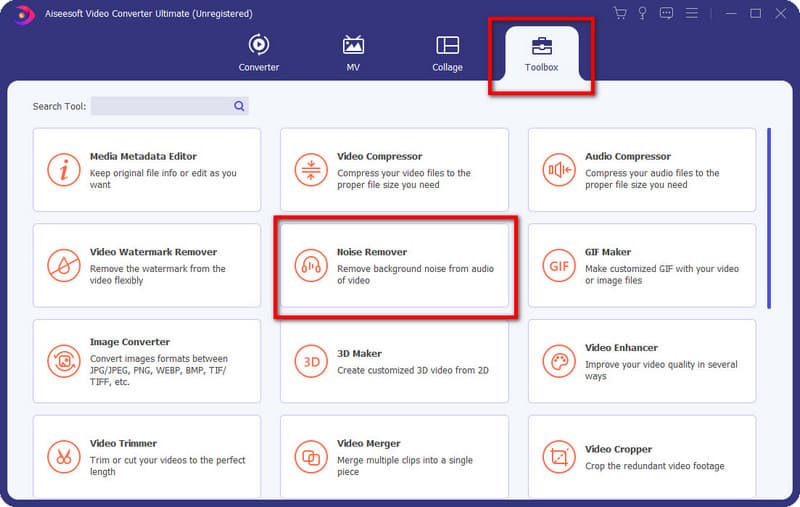
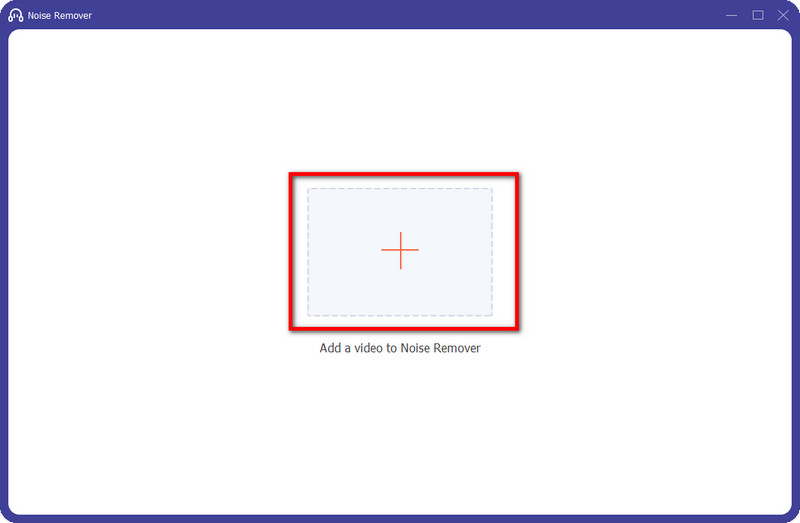
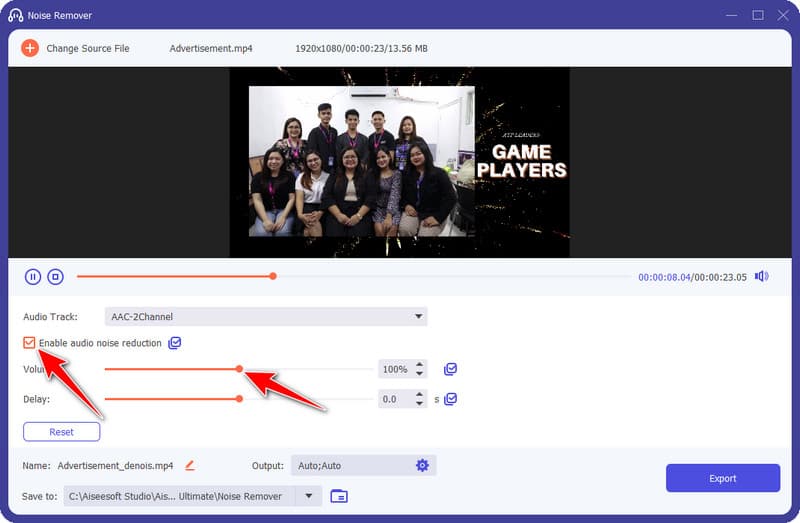
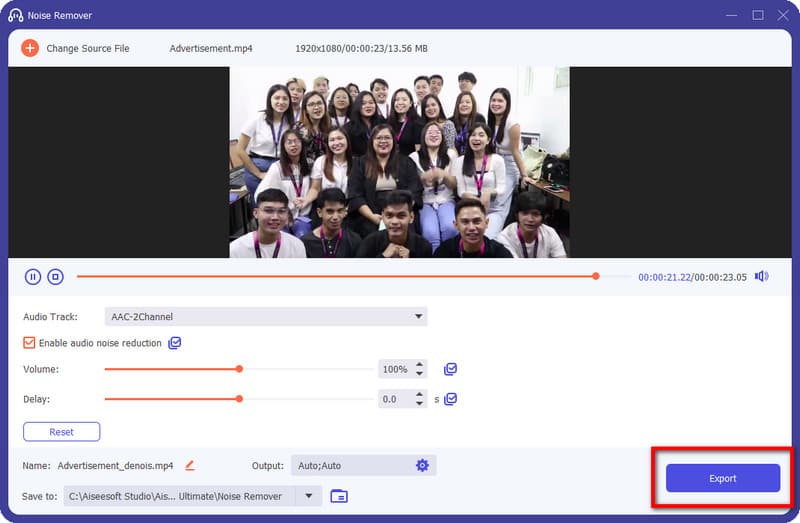
Kan ik After Effects gebruiken om de audio te verbeteren?
Ja, je kunt Adobe After Effect gebruiken om de audiokwaliteit te verbeteren, maar verwacht er niet te veel van, aangezien het niet zo goed is als Premier Pro en Adobe Audition wat betreft audiomanipulatie.
Is het verbeteren van audio in Adobe de beste manier?
Aangezien het Adobe-product dat we hier hebben genoemd een breed scala aan opties voor audiobewerking biedt, zijn Adobe-apps de beste manier om dit te doen de audiokwaliteit verbeteren. Niet iedereen kan echter de Adobe-apps kopen, dus hebben we de Aiseesoft Video Converter Ultimate toegevoegd die je als alternatief zou kunnen gebruiken. Het werkt hetzelfde als Adobe-producten, maar is eenvoudiger en goedkoper.
Wat is de minimale vereiste om Adobe Audition en Premier Pro te downloaden?
Voor Windows-apparaten: een multicore-processor met 64-bits ondersteuning, Windows 10 (64-bits) versie 1803 of hoger, 16 GB of meer, 4 GB vrije schijfruimte voor installatie; extra vrije ruimte vereist tijdens installatie, 1920 × 1080 of hogere schermresolutie en ASIO-compatibel of Microsoft Windows Driver Model. Op een Mac moet het een multicore Intel-processor zijn met 64-bits ondersteuning, macOS 10.13 of hoger, 16 GB of meer, 4 GB vrije schijfruimte voor installatie; extra vrije ruimte vereist tijdens installatie, met een schermresolutie van 1920 × 1080 of hoger.
Conclusie
Is het niet verbazingwekkend dat de Adobe stemverbeteraar die we hier noemden, u kunnen helpen de kwaliteit en algehele prestaties van uw audiobestand te verbeteren? Zoals we al zeiden, is audio net zo belangrijk als de video. Dus zonder audio van de beste kwaliteit zullen kijkers moeite hebben om uw inhoud te begrijpen. Vergeet niet je audiobestand te verwerken voordat je het post als podcast, muzieknummer, clip of iets anders.

Video Converter Ultimate is een uitstekende video-omzetter, editor en versterker voor het converteren, verbeteren en bewerken van video's en muziek in 1000 formaten en meer.
100% veilig. Geen advertenties.
100% veilig. Geen advertenties.